ここは旧式の4DドキュメントWebサイトです。最新のアップデートされたドキュメントを読むには新サイトをご利用下さい→ developer.4d.com
- デザインリファレンス
-
- データベース設定
-
-
 概要
概要
-
 ユーザー設定
ユーザー設定
-
 一般ページ
一般ページ
-
 インターフェースページ
インターフェースページ
-
 コンパイラーページ
コンパイラーページ
-
 データベース/データストレージページ
データベース/データストレージページ
-
 データベース/メモリページ
データベース/メモリページ
-
 移動ページ
移動ページ
-
 バックアップ/スケジューラーページ
バックアップ/スケジューラーページ
-
 バックアップ/設定ページ
バックアップ/設定ページ
-
 バックアップ/バックアップ&復旧ページ
バックアップ/バックアップ&復旧ページ
-
 クライアント-サーバー/公開オプションページ
クライアント-サーバー/公開オプションページ
-
 クライアント-サーバー/IPオプションページ
クライアント-サーバー/IPオプションページ
-
 Web/設定ページ
Web/設定ページ
-
 Web/オプション (I) ページ
Web/オプション (I) ページ
-
 Web/オプション(II)ページ
Web/オプション(II)ページ
-
 Web/ログ (タイプ) ページ
Web/ログ (タイプ) ページ
-
 Web/ログ (バックアップ) ページ
Web/ログ (バックアップ) ページ
-
 Web/Web サービスページ
Web/Web サービスページ
-
 Web/REST リソース
Web/REST リソース
-
 SQLページ
SQLページ
-
 PHPページ
PHPページ
-
 セキュリティページ
セキュリティページ
-
 互換性ページ
互換性ページ
-
 インターフェースページ
インターフェースページ
インターフェースページでは、データベースのインターフェースに関するさまざまな設定を行います。
このエリアではデータベースの表示に関する様々なオプションを設定するために使用します。
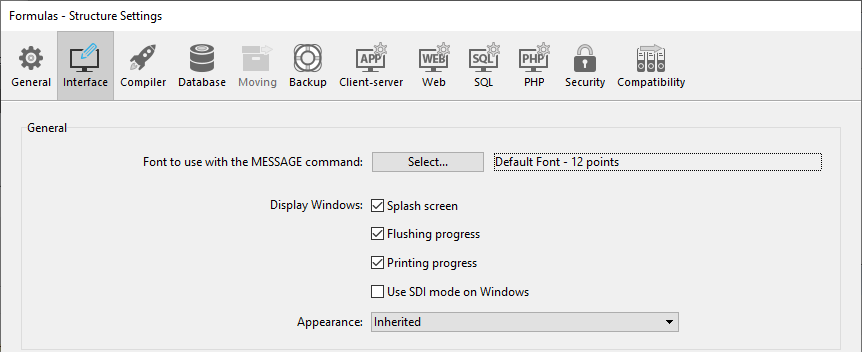
選択... ボタンを使用して、 MESSAGE コマンドで使用される文字のフォントとサイズを設定します。
デフォルトのフォントとサイズは、4Dが開かれるプラットフォームによって異なります。
注: このプロパティは4Dの以下の部分にも影響します:
他のオプションではアプリケーションモードでのさまざまなウィンドウの表示を設定します。
- スプラッシュスクリーン: このオプションが選択解除されていると、アプリケーションモードで、カレントメニューバーのスプラッシュスクリーンは表示されません (メニューバーの管理参照)。このウィンドウを非表示にした場合、ウィンドウの表示は、例えばOn Startupデータベースメソッドによってプログラムで管理しなければなりません。
- フラッシュの進捗状況:このオプションがチェックされていると、キャッシュ中のデータがフラッシュされる際、4Dは画面左下にウィンドウを表示します。この処理はユーザーの操作をブロックするため、ウィンドウを表示することでフラッシュが行われていることをユーザーに通知することができます :

注: データベース設定のデータベース/メモリページでキャッシュフラッシュの周期を設定できます。
- 印刷の進捗状況: 印刷時の印刷進捗状況を表示するダイアログを有効または無効にします。
- Windows でSDIモードを使用する: このオプションが選択されていると、対応している環境で組み込みアプリが実行された場合に、4Dは自動でSDI モード (Single-Document Interface) を有効にします (SDI mode on Windows参照)。
注: このオプションはmacOSでも有効にできますが、同プラットフォーム上で実行の際には無視されます。
このメニューを使用するとメインアプリケーションレベルにおいて使用するカラースキームを選択することができます。カラースキームは、フォーム内で使用されるテキスト、背景、ウィンドウなどのインターフェースカラーのグローバルなセットを定義します。
注: このオプションはmacOS でのみ使用できます。Windows では常に"ライト" スキームのみが使用されます。
以下のスキームが利用可能です:
- ライト: アプリケーションはデフォルトのライトテーマを使用します。
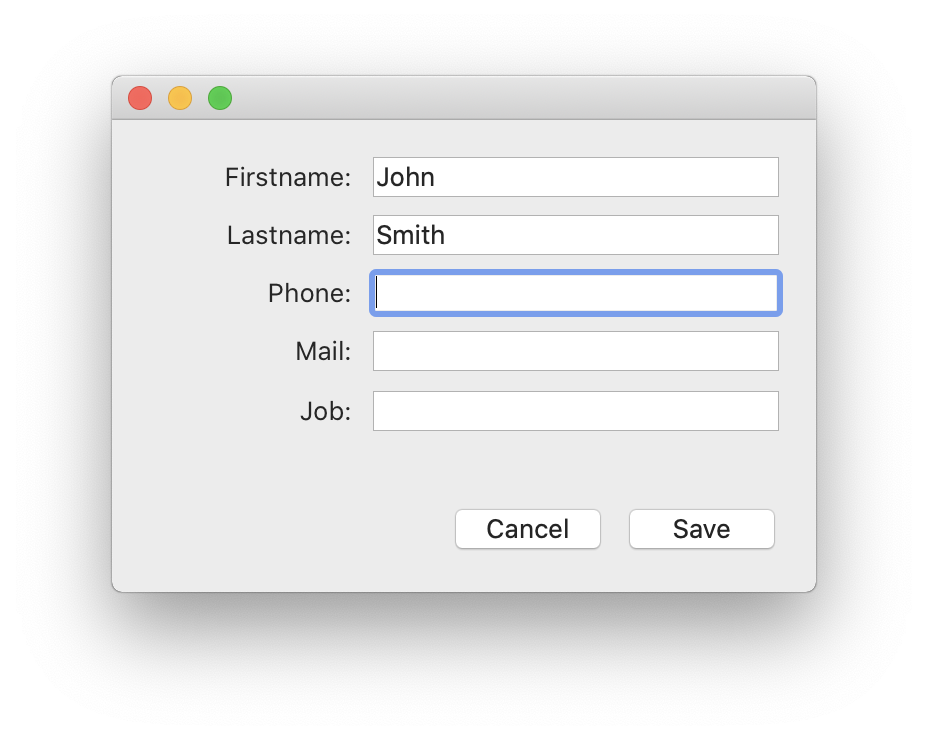
- ダーク: アプリケーションはデフォルトのダークテーマを使用します。
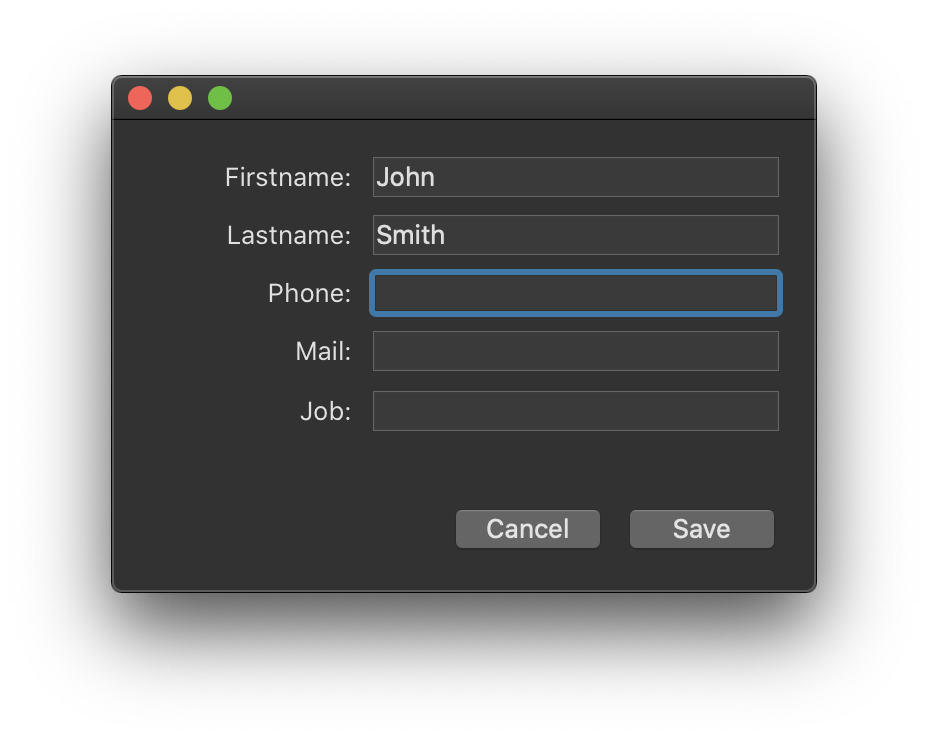
- 継承する (デフォルト): アプリケーションはより高い優先レベル(例: OSユーザー設定)のテーマを継承します。
注: デフォルトのテーマはCSSで管理可能です。詳細な情報については、Media Queries の章を参照して下さい。
メインアプリケーションスキームはデフォルトでフォームに適用されます。その一方で、それを以下の方法で上書きすることもできます:
- ワーキングセッションレベルではSET APPLICATION COLOR SCHEME コマンドを使用できます。
- 各フォームレベルでは"Color Scheme" プロパティを使用できます(最優先レベル)。
注: 印刷時には、フォームは常に"ライト"スキームが使用できます。
ショートカットエリアでは、4Dの基本的な3つのデフォルトショートカット (入力フォーム確定、入力フォームキャンセル、サブフォームに追加) を確認し、変更することができます。これらのショートカットは両プラットフォームで同じです。キーの形をしたアイコンはWindowsとMac OSそれぞれのキーの組み合わせを示しています。
デフォルトのショートカットは以下のとおりです:
- 入力フォーム確定: Enter
- 入力フォームキャンセル: Esc
- サブフォームに追加: Ctrl+Shift+/ (Windows) または Command+Shift+/ (Mac OS)
操作のショートカットを変更するには、それぞれの編集ボタンをクリックします。以下のダイアログが表示されます:
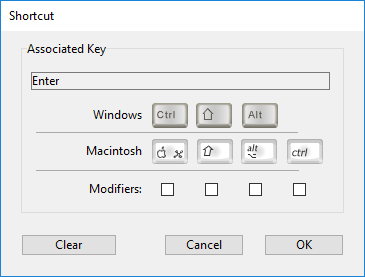
ショートカットを変更するにはキーボードで新しいキーの組み合わせをタイプし、OKをクリックします。ショートカットを無効にしたい場合クリアボタンをクリックします。
プロダクト: 4D
テーマ: データベース設定
変更: 4D v16 R4
変更: 4D v17 R4
SDI
デザインリファレンス ( 4D v19)









